Indholdsfortegnelse:
- Trin 1: Oversigt over trin, der skal diskuteres
- Trin 2: Endelig hardwareopsætning
- Trin 3: Hardwarekrav
- Trin 4: Opsætning af Smart Baby Monitoring System (del 1)
- Trin 5: Opsætning af Smart Baby Monitoring System (del 2)
- Trin 6: Opsætning af Smart Baby Monitoring System (del 3)
- Trin 7: Opsætning af Smart Baby Monitoring System (del 4)
- Trin 8: Opsætning af Smart Baby Monitoring System (del 5)
- Trin 9: Opsætning af Smart Baby Monitoring System (del 6)
- Trin 10: Udført

Video: ET Smart Baby Monitoring System: 10 trin

2024 Forfatter: John Day | [email protected]. Sidst ændret: 2024-01-30 08:27


ET Smart Baby Monitoring System er et system, der har til formål at tilføre bekvemmelighed til forældre eller omsorgspersoner, der tager sig af babyer. Overvågningssystemet vil holde styr på babyens temperatur, og hvis det går ud over det normale, sendes en sms til forældrenes eller viceværtens telefon for at advare dem. Når babyen græder, vil lydsensoren derudover registrere den og lyde summeren. Dette er især nyttigt om natten, når forældre eller vicevært sover. LED -lyset kan tændes og slukkes eksternt på webstedet, og et billede af den aktuelle situation kan også tages med et klik på en knap på webstedet. Således hjælper ET Smart Baby Monitoring System med at holde styr på babyens velbefindende og gør på samme tid oplevelsen af pasning af babyer meget lettere.
For en mere detaljeret vejledning, se den medfølgende pdf -fil.
Trin 1: Oversigt over trin, der skal diskuteres
- Oversigt over opsætning
- Krav til hardware
- Opsætning af Smart Baby Monitoring System
- Test løb
Trin 2: Endelig hardwareopsætning


Trin 3: Hardwarekrav
DHT11 (1)
330Ω Modstand (1)
LED (1) 10kΩ Modstand (1)
Summer (1)
PiCam (1)
I2C LCD -skærm (1)
Trin 4: Opsætning af Smart Baby Monitoring System (del 1)



Opsætning af Raspberry Pi -komponenter
De viste billeder er trin-for-trin procedurer for, hvordan hardwareopsætningen ser ud. Efter opsætning af hardwaren kan du downloade kildekoderne fra nedenstående link.
Link til kildekode:
Trin 5: Opsætning af Smart Baby Monitoring System (del 2)



Opsætning af AWS
- Klik på Services i AWS -konsollen.
- Skriv "IoT Core" på dit AWS -dashboard for at få adgang til IoT Core -tjenesten
- Klik på Kom godt i gang på velkomstsiden
- På AWS IOT dashboard skal du klikke på Administrer -> Ting
- Klik på Opret en enkelt ting
- Giv et navn til din ting, og klik derefter på Næste nederst
- På den næste side skal du klikke på Opret certifikat
- Der vil være fire downloadlink, download hver af dem
- Flyt dine certifikater til en ny mappe, og omdøb dem derefter
- Klik på Aktiver og næsten med det samme, skal du se "Aktiveret certifikat", og knappen Aktiver ændres til "Deaktiver"
- Klik på Vedhæft en politik nederst
- Klik på Opret en politik
- Definer politiknavn og autoriserede handlinger, og klik derefter på Opret
- Gå tilbage til IOT dashboard, vælg Sikker -> Certifikater, klik derefter på certifikatmenuen for at vedhæfte politik
- Vælg den politik, du lige har oprettet, og klik på vedhæft
- Klik på certifikatmenuen igen, klik på Vedhæft ting for at vedhæfte din ting til dit certifikat
- På IOT dashboard, gå tilbage til Administrer -> Ting, klik derefter på den ting, du lige har oprettet
- Vælg Interact i sidennavigationen, og kopier og indsæt derefter dit REST API -slutpunkt på en notesblok
Trin 6: Opsætning af Smart Baby Monitoring System (del 3)
Installation af nødvendige biblioteker
Dette trin indeholder de nødvendige biblioteker, der skal installeres for at køre programmerne på din Raspberry Pi.
1. Installer kolbe med følgende kommando
sudo pip installere kolbe
2. Installer AWS Python -biblioteket med følgende kommando
sudo pip installer AWSIoTPythonSDK
3. Installer AWS Command -Line Interface Client på din Raspberry Pi
sudo pip installer awscli
4. Installer Boto, Python -biblioteket til AWS på din Raspberry Pi
sudo pip installer boto3
5. Installer rpi-lcd-biblioteket med følgende kommando
sudo pip installer rpi-lcd
6. Installer Mosquitto -mægleren og klienterne på din Raspberry Pi med følgende kommando
sudo apt-get install mosquitto myg-klienter
7. AWS Python SDK er afhængig af paho-mqtt, så sørg for at det er installeret på din RPI.
sudo pip installer paho-mqtt
8. Kør følgende kommando på din Raspberry Pi for at installere AWS Command-line-klienten på din Raspberry Pi
sudo pip install awscli-opgradering-bruger
Trin 7: Opsætning af Smart Baby Monitoring System (del 4)
SMS
SMS vil underrette forældrene, hvis temperaturen går ud over det normale.
DynamoDB og S3
DynamoDB gemmer temperatur og tidsstempel. S3 lagrer billeder taget af PiCam.
AWS
Vi bruger AWS MQTT til at abonnere og publicere temperaturværdier.
Trin 8: Opsætning af Smart Baby Monitoring System (del 5)



Statisk bibliotek
img
baby.png
kamera.png
lb.png
bootstrap.min.css
bootstrap.min.js
skabeloner
about.html
dashboard.html
index.html
ledcontrol.html
pic.html
pin.html
aws_pubsub.py
boto_s3_1.py
mqttpublish_temp.py
mqttsubscribe_temp.py
server.py
soundensor.py
Trin 9: Opsætning af Smart Baby Monitoring System (del 6)
Test løb
Sørg for, at du er i biblioteket, hvor server.py er.
For at teste webbrowseren skal du køre følgende kommando:
sudo python server.py
Kør følgende kommando for at teste mqtt -koden:
myg (udført på hindbær pi 1)
sudo python mqttpublish_temp.py (udført på hindbær pi 1) sudo python mqttsubscribe_temp.py (udført på hindbær pi 2)
For at uploade til DynamoDB skal du køre følgende kommando:
sudo python aws_pubsub.py
For at køre lydsensoren skal du køre følgende kommando:
sudo python sound_sensor.py
Link til kildekode:
Trin 10: Udført
Tak fordi du læste!
Vi håber, at denne vejledning var nyttig for dig og sjov kodning!
Anbefalede:
Smart Distributed IoT Weather Monitoring System Using NodeMCU: 11 trin

Smart Distributed IoT Weather Monitoring System Using NodeMCU: Du er måske alle klar over den traditionelle vejrstation; men har du nogensinde undret dig over, hvordan det rent faktisk fungerer? Da den traditionelle vejrstation er dyr og omfangsrig, er tætheden af disse stationer pr. Arealenhed meget mindre, hvilket bidrager til
Radioaktivitetstæller (IoT) og Monitoring Eco-system: 6 trin (med billeder)

Radioactivity Counter (IoT) og Monitoring Eco-system: Status: Upubliceret. C-GM firmware sidste opdatering den 10. juni 2019 med ny 1.3 version A-GM applikation sidste opdatering den 25. november 2019 med ny 1.3 version. Denne DIY lavpris ( 50 $/43 €) C-GM Counter-projekt giver hardware og firmware til at bygge
Smart Energy Monitoring System: 5 trin
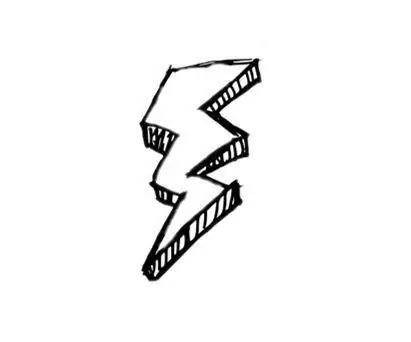
Smart Energy Monitoring System: I Kerala (Indien) overvåges og beregnes energiforbruget ved hyppige feltbesøg af teknikere fra el-/energiafdelingen til beregning af energipris, som er en tidskrævende opgave, da der vil være tusinder af huse
Smart Energy Monitoring System: 3 trin

Smart Energy Monitoring System: Energibehovet stiger dag for dag. I øjeblikket overvåges og beregnes elektrisk energiforbrug fra brugere i et område ved hyppige feltbesøg foretaget af teknikere fra elafdelingen til beregning af energipris. Det her
PInt@t10n: Smart Plant Monitoring System: 9 trin

PInt@t10n: Smart Plant Monitoring System: PI@nt@t10nDette projekt blev oprettet som en test for ibm iot cloud. Vi bruger en esp-8266 til at sende og modtage data til og fra ibm-skyen. Kommunikationen mellem esp og ibm -skyen sker gennem MQTT. At håndtere alle data og at præsentere
